Como el correo electrónico que estamos manejando es cuantitativamente considerable, una posibilidad, para los que queráis tenerlo organizado, aunque muchos ya la conoceréis, es la que os propongo a continuación, por si os viniera bien.
El objetivo es que los mensajes de nuestro curso se localicen en una carpeta concreta y distinta a la de los demás correos, esto es, los ajenos al curso, de modo que los tengamos agrupados e individualizados.
Entramos en Outlook Express (otros programas ofrecen opciones similares). Lo primero es crear la carpeta, para lo cuál hacemos clic sobre "Nuevo" y, a continuación, sobre "Carpeta". La vamos a llamar "Curso 02", según véis en la siguiente imagen. Podemos, si queremos, hacer, con el mismo procedimiento, otras subcarpetas, que en este caso hemos llamado "Práctica 04" y "Práctica 05". Por supuesto que el objetivo es que los correos específicos de cada una de ellas se dirijan a la carpeta correspondiente:

A continuación elegimos la opción Herramientas / Reglas de mensaje / Correo:

Hacemos clic sobre "Nueva" y se abre una pantalla como la siguiente:
 Finalmente, establecemos como "Regla" que todos los correos en lso que aparezca el asunto "Web2.0CCSS" (en "La línea asunto contiene las palabras especificadas") lo mueva a la carpeta elegida, por ejemplo "Práctica 05" (en "Moverlo a la carpeta especificada".
Finalmente, establecemos como "Regla" que todos los correos en lso que aparezca el asunto "Web2.0CCSS" (en "La línea asunto contiene las palabras especificadas") lo mueva a la carpeta elegida, por ejemplo "Práctica 05" (en "Moverlo a la carpeta especificada".
Ponemos un nombre a la regla (yo he elegido "Correos Web 2",pero puede ser cualqueira) y, desde ese momento, todos los correos provenientes del curso se instalarán en la carpeta que hemos indicado, como observáis en la última imagen.

Que os facilite el trabajo.














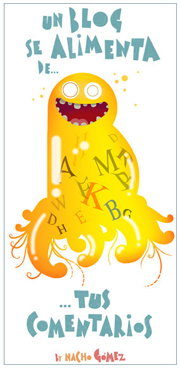







0 comentarios:
Publicar un comentario